iPhone 使用手冊
- 歡迎使用
-
-
- 相容於 iOS 26 的 iPhone 機型
- iPhone 11
- iPhone 11 Pro
- iPhone 11 Pro Max
- iPhone SE(第二代)
- iPhone 12 mini
- iPhone 12
- iPhone 12 Pro
- iPhone 12 Pro Max
- iPhone 13 mini
- iPhone 13
- iPhone 13 Pro
- iPhone 13 Pro Max
- iPhone SE(第三代)
- iPhone 14
- iPhone 14 Plus
- iPhone 14 Pro
- iPhone 14 Pro Max
- iPhone 15
- iPhone 15 Plus
- iPhone 15 Pro
- iPhone 15 Pro Max
- iPhone 16
- iPhone 16 Plus
- iPhone 16 Pro
- iPhone 16 Pro Max
- iPhone 16e
- iPhone 17
- iPhone 17 Pro
- iPhone 17 Pro Max
- iPhone Air
- 設定基本功能
- 將 iPhone 打造成你的個人風格
- 拍攝絕佳的照片和影片
- 與親朋好友保持聯繫
- 與家人共享功能
- 使用 iPhone 處理日常大小事
- Apple 支援提供的專家建議
-
- iOS 26 的新功能
-
- 指南針
- 捷徑
- 提示
-
- 開始使用輔助使用功能
- 設定時使用輔助使用功能
- 更改 Siri 輔助使用設定
- 快速開啟或關閉輔助使用功能
- 與另一部裝置共享你的「輔助使用」設定
- 版權聲明與商標
在 iPhone 上的「提醒事項」中製作採買清單
在「提醒事項」App 中,你可以製作採買清單來讓購物變得更輕鬆。項目會自動根據類別排序,例如「農產品」和「海鮮」。你可以更改項目的分類方式,列表會記住你的偏好。
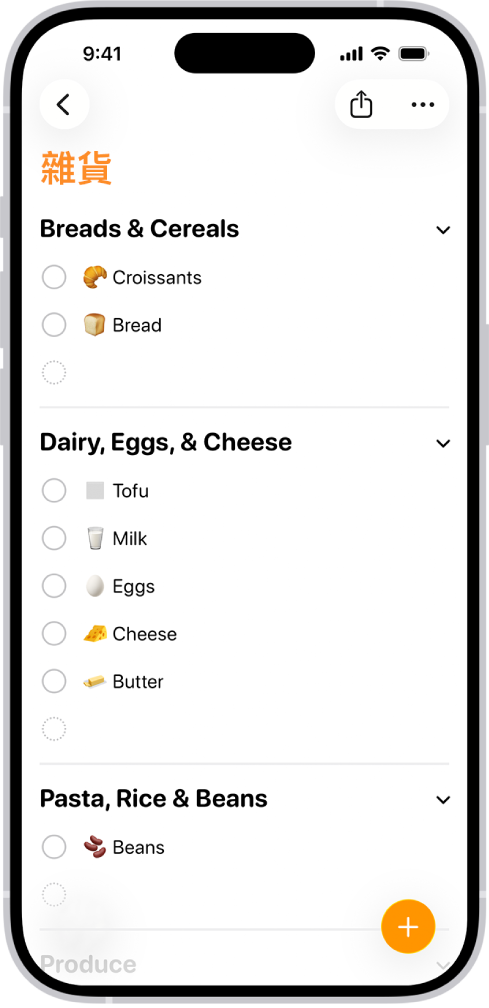
【注意】當你使用 iCloud 更新版提醒事項時,本手冊中介紹的所有「提醒事項」功能都可供使用。使用其他帳號時,無法使用某些功能。
新增採買清單
前往 iPhone 上的「提醒事項」App
 。
。點一下
 。
。輸入列表名稱,點一下「列表類型」,然後選擇「採買清單」。
選擇列表的顏色和符號(可留空)。
點一下
 。
。
將列表轉換為採買清單
前往 iPhone 上的「提醒事項」App
 。
。點一下列表,然後點一下
 。
。點一下「顯示列表資訊」。
點一下「列表類型」,然後選擇「採買清單」。
點一下
 。
。
將項目加入採買清單中
前往 iPhone 上的「提醒事項」App
 。
。在採買清單中,點一下
 ,然後輸入描述。
,然後輸入描述。若要輸入更多資訊,請點一下「加入附註」。
點一下
 來編輯項目詳細資訊。例如,你可以附加照片、設定基於位置的提醒事項,或是為重要項目加上旗標。
來編輯項目詳細資訊。例如,你可以附加照片、設定基於位置的提醒事項,或是為重要項目加上旗標。點一下
 。
。
加入此列表的項目會自動分類。若你需要用與 iPhone 系統語言不同的語言輸入採買清單項目,你可以在「設定」中加入其他語言。(支援的語言可使用「採買清單」分類)。
感謝您的寶貴意見。